快訊
這裡要介紹使用的是《Widgy》App,由於他是一個功能很強大的工具,使用可能會稍微複雜,請大家先進入下方的文章看基本介紹,當然,如果你已經知道 Widgy 的基本使用方法了就請繼續看下去吧~
一、設定透明背景的小工具
1. 打開你的手機,長按空白處進入 [編輯模式]
2. 滑到最後的空白頁面
3. 截圖這個空白頁面
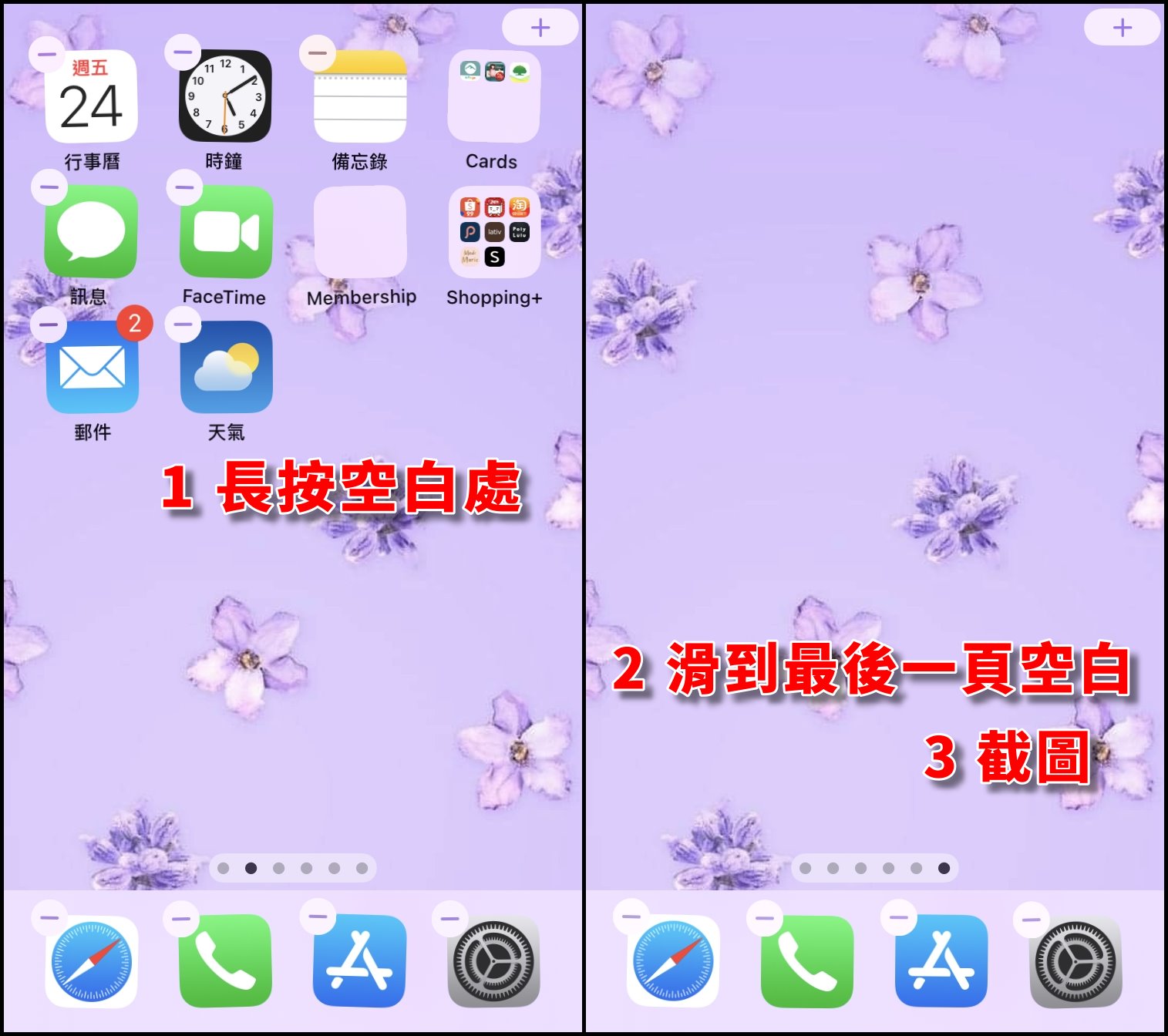
4. 打開 Widgy App,進入 [管理頁面]
5. 選擇 [設置透明桌布]
6. 點 [增加桌布]
7. 選擇你剛剛截圖的空白頁面,點選右上角的 [✔]
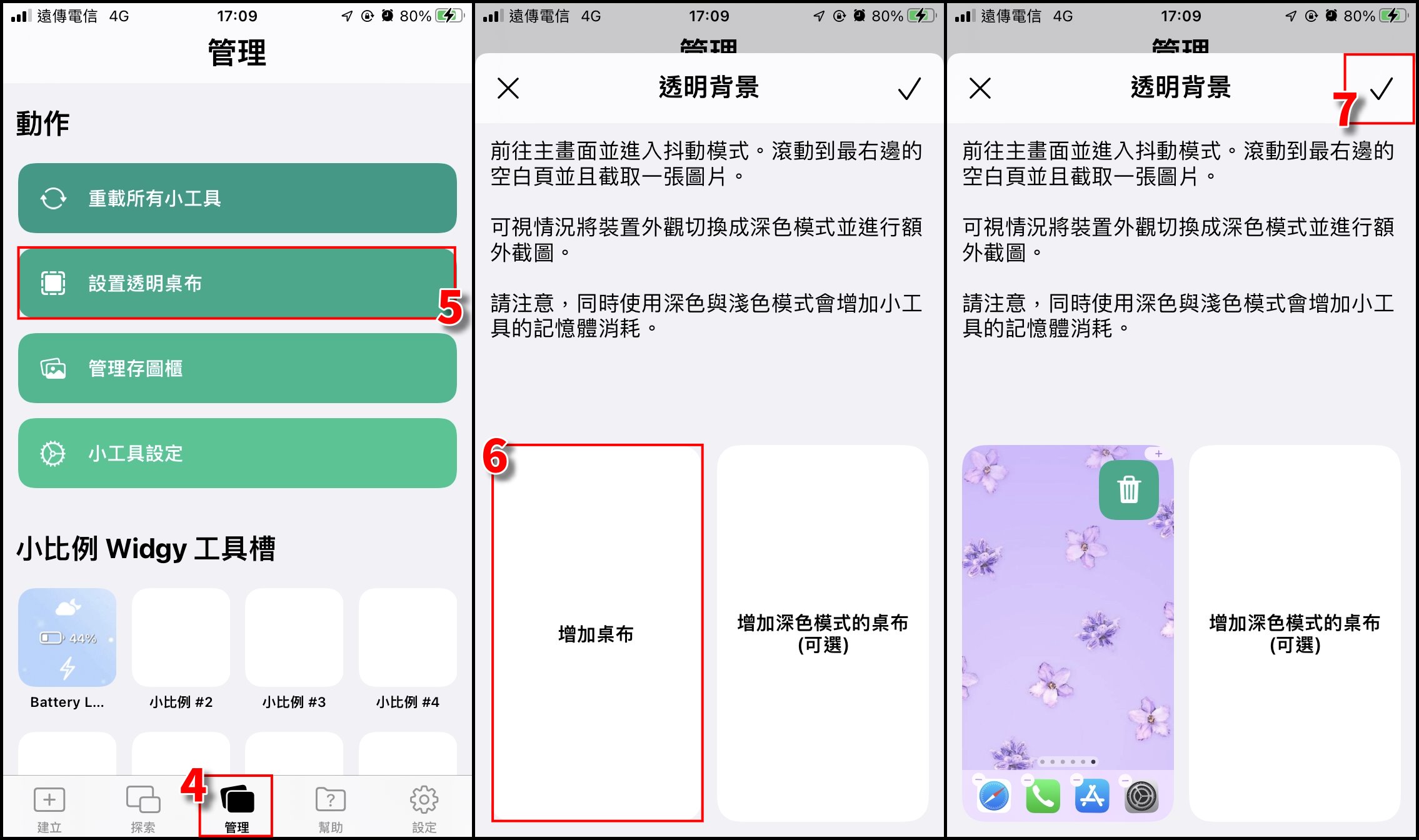
8. 在 Widgy App 裡面找一個你想使用的小工具
9. 選定後,點 [匯入]
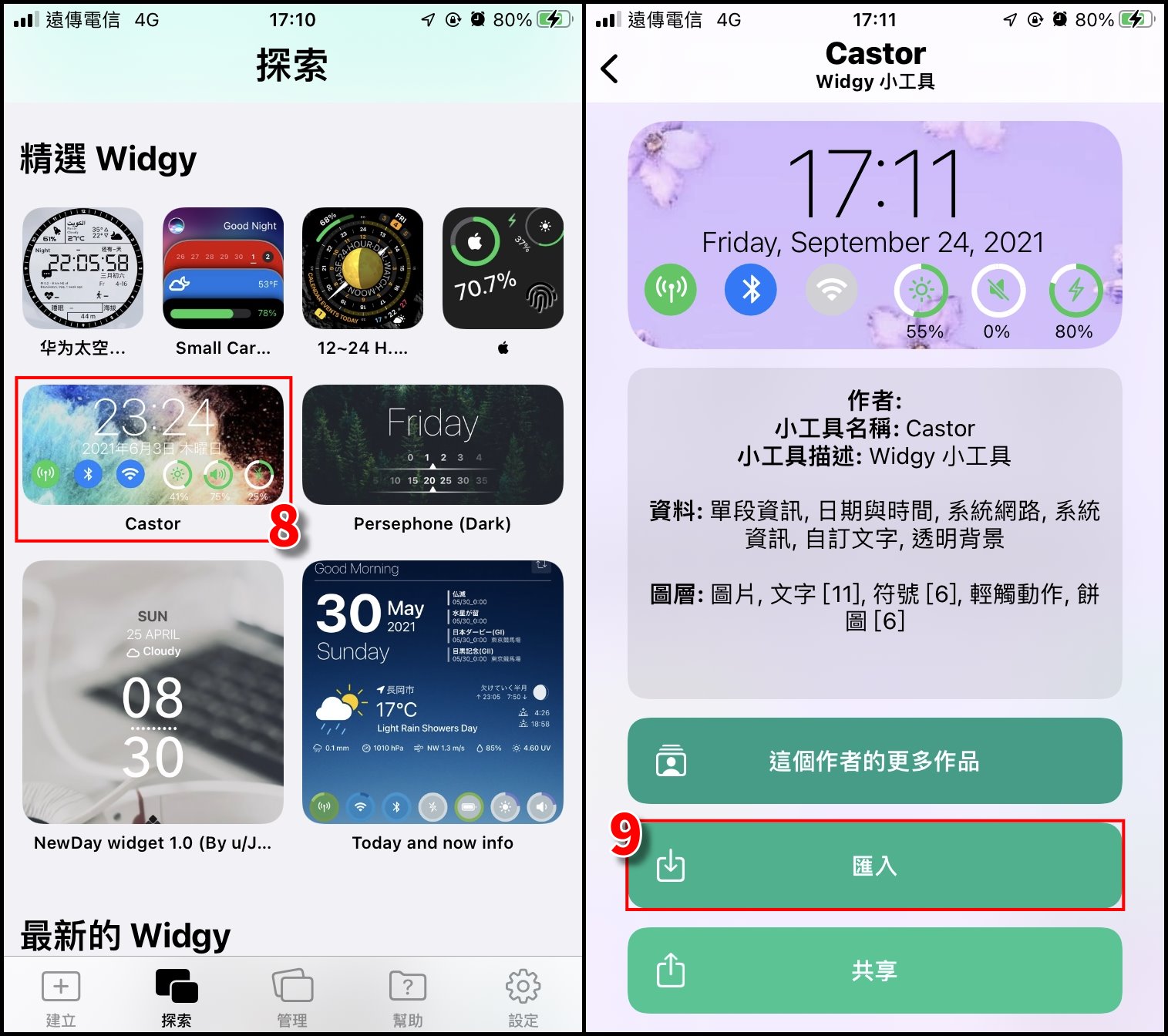
10. 回到 [管理頁面]
11. 選一個和你剛剛匯入的小工具大小相符的工具槽
12. 點選你匯入的小工具
13. 選擇你要放置的位置
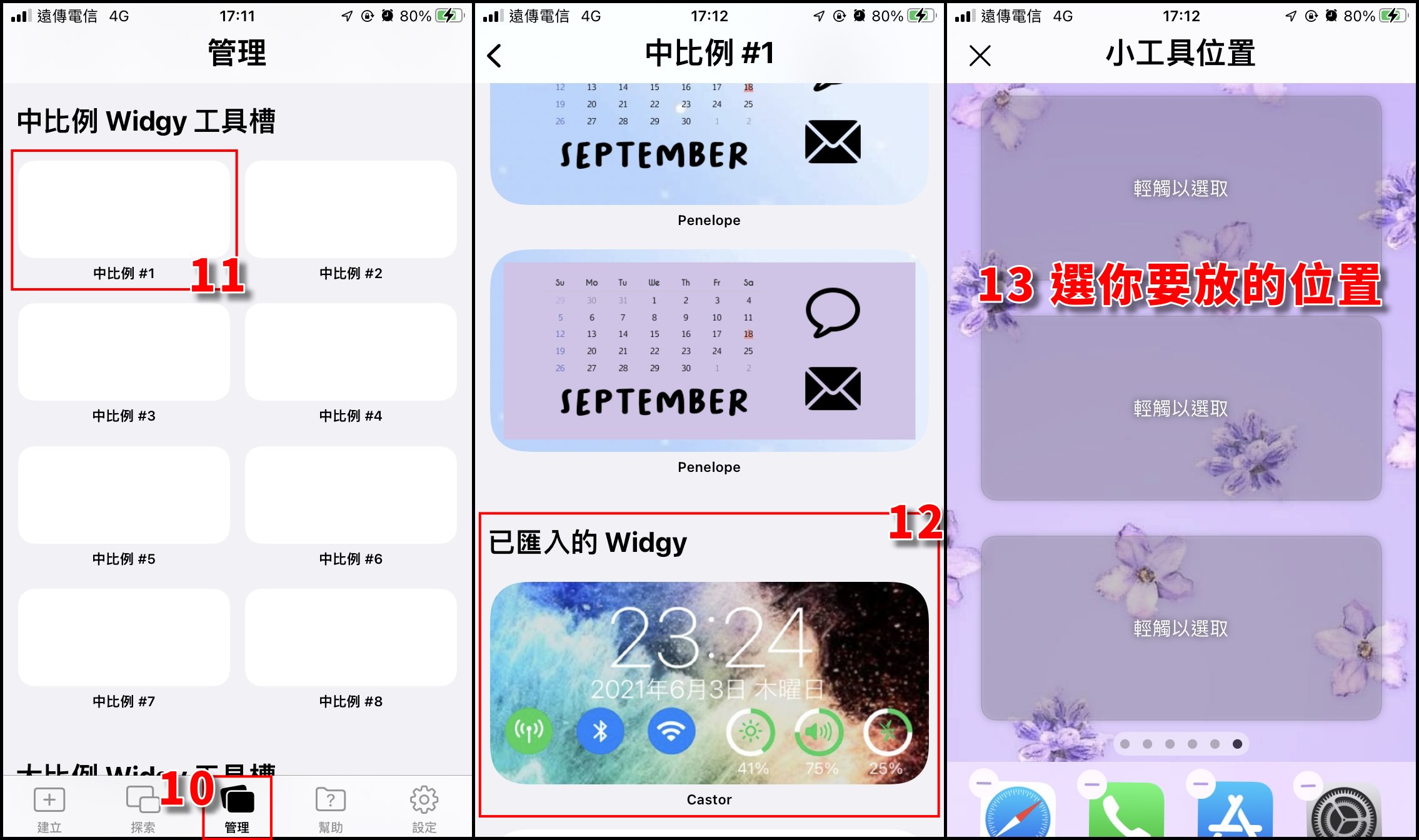
二、將小工具加到主畫面上
當你設定完透明背景的小工具後,當然就是要放到主畫面上囉!其實步驟和一般新增小工具的步驟大同小異,略略的不同請看下面教學:
1. 在手機主頁面上,長按空白處
2. 點右上角的 [+]
3. 選擇 [Widgy]
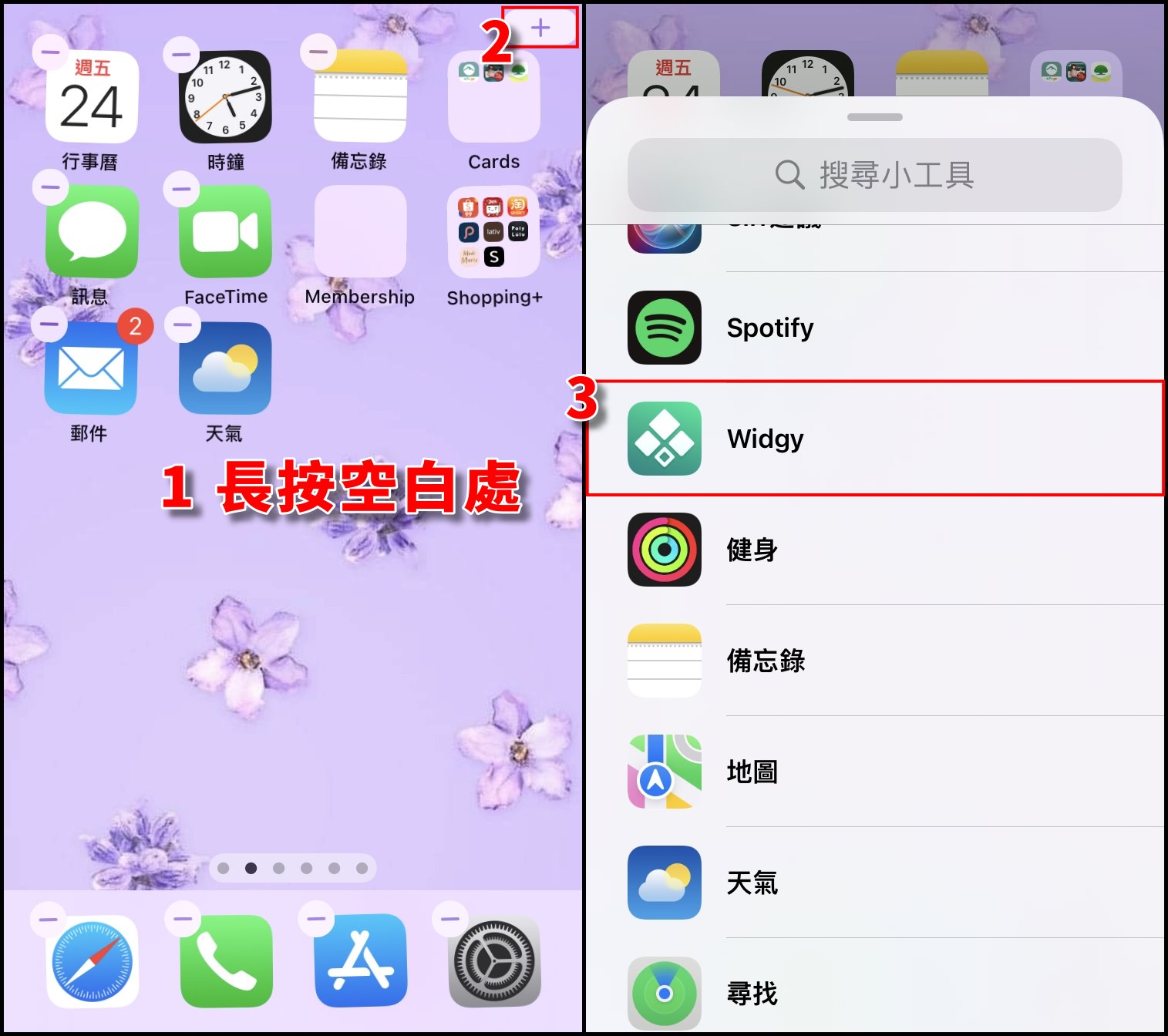
4. 找到你剛剛編輯的小工具,點下方的 [加入小工具]
5. 這樣就完成你的透明背景小工具囉~
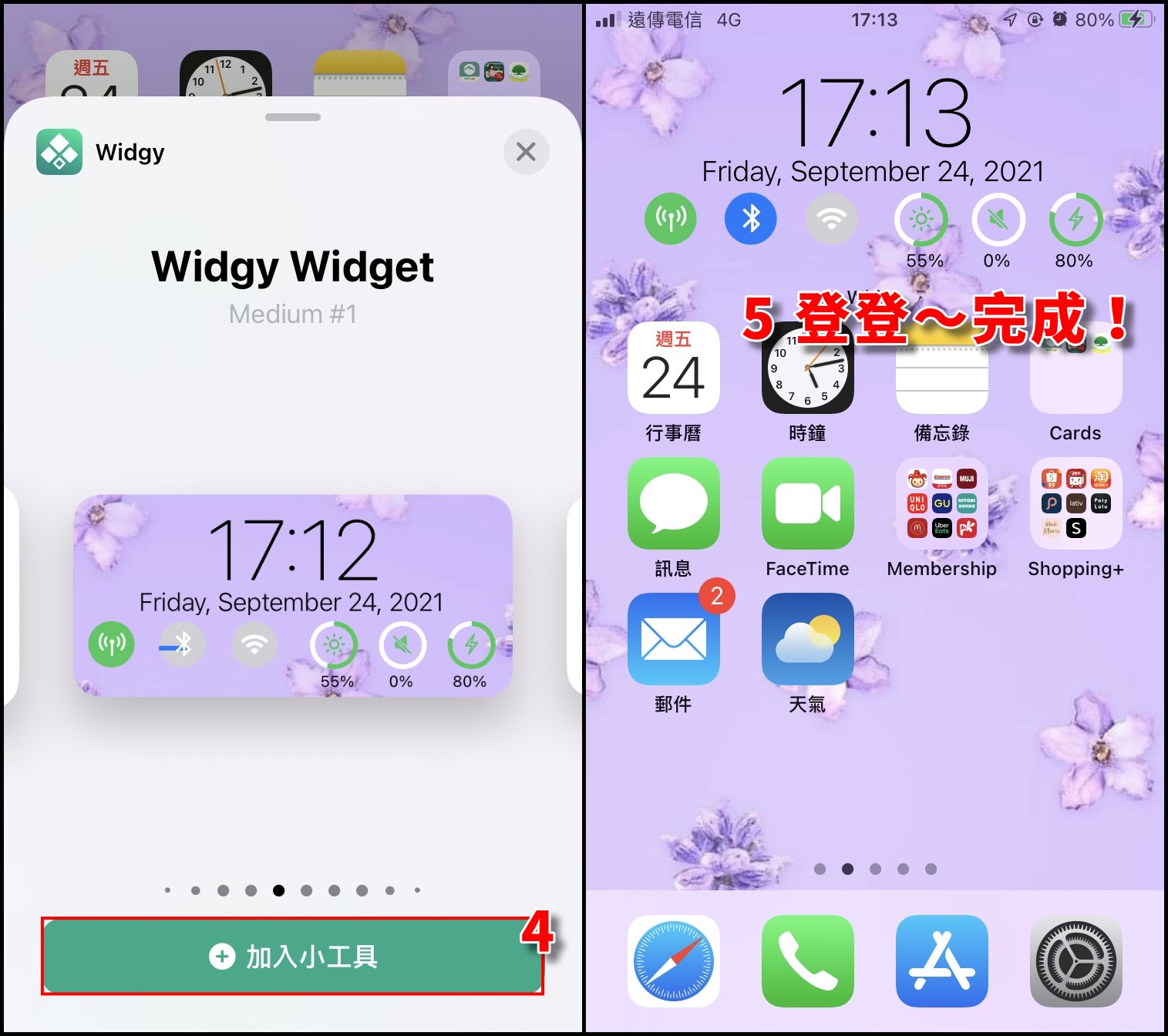
原本的小工具白底阿、黑底的,一點都不適合可愛的背景桌布!軟萌妹子們一定都用不習慣吧?當然還是要使用透明的背景啦~雖然這並不是「真的」透明,而是把背景圖片改成和桌布一樣而已,所以在左滑右滑的時候還是會看出一點端睨~但靜止的時候還是美美的!趕快來試試看吧~
▼ 給大家看看套用前後的差別,小編覺得真的很棒❤❤❤







